Raise Data Recovery 및 기타 중요 정보는 무엇입니까?
마법사 기반 크로스 플랫폼 데이터 복구 도구로서, 데이터 복구를 높이세요 모든 저장 장치에서 삭제되거나 손실된 데이터를 복구하는 데 도움을 줄 수 있습니다. 시중에는 다양한 데이터 복구 도구가 있습니다. Raise와 같은 효과적인 도구를 사용하는 것이 좋습니다. 어떤 유형의 복구 문제든 Raise를 사용할 수 있습니다. 이 글에서는 해당 소프트웨어를 검토하고 알아야 할 다른 정보를 제공합니다.
1부: Raise Data Recovery란 무엇인가
Raise Data Recovery는 강력한 기능으로 경쟁 제품과 차별화됩니다. 혁신적인 도구와 고급 기능으로 가득한 이 도구는 다양한 데이터 복구 요구 사항을 충족합니다.
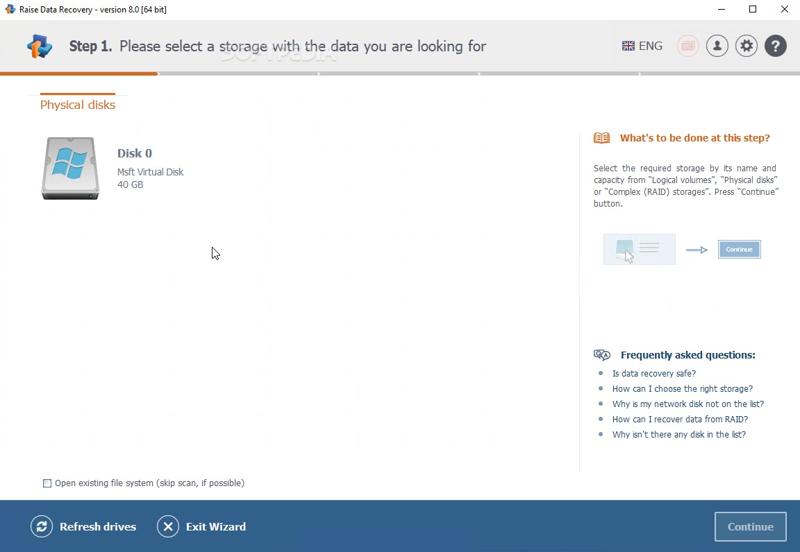
Raise Data Recovery의 주요 기능
1. 내부 및 외부 드라이브에서 데이터를 복구합니다.
2. 포맷된 드라이브, 삭제된 파일, 손상된 드라이브를 복원합니다.
3. 외장 드라이브, 메모리 카드, USB 드라이브, 광학 미디어에 사용하세요.
4. 사진, 비디오, 오디오, 파일 등 다양한 파일 유형과 호환 가능
5. 빠른 검사와 심층 검사를 통합합니다.
6. 빈 휴지통에서 파일과 폴더를 다시 가져옵니다.
7. 특정 파일을 검색하고 필터링하여 찾습니다.
8. 회수된 물품과 파일을 정리합니다.
9. Windows 11/10/8/7/XP/Vista, macOS 11 이상, Linux 6.0 이상에서 사용 가능합니다.
Raise Data Recovery 가격
Raise Data Recovery는 공식 웹사이트에서 무료로 다운로드할 수 있습니다. 하지만 드라이브에서 데이터를 복구하려면 라이선스를 구매해야 합니다. 단기 플랜은 34.95달러에 30일 무료 업데이트를 받을 수 있습니다. 장기 플랜은 49.95달러에 360일 무료 업데이트를 받을 수 있습니다.
2부: Raise Data Recovery 검토
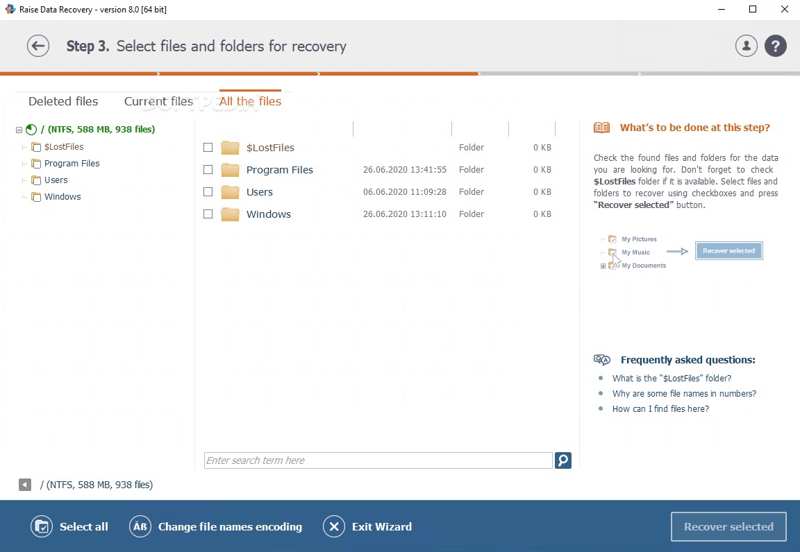
G2에서 Raise Data Recovery 검토
서버와 호환되는 NTFS 및 EXT4 파티션 시스템에서 데이터를 복구하고 고급 검색 기능을 사용하여 파일을 복구할 수 있어서 좋습니다. 하지만 시스템 파티션에서 파일을 검색하고 데이터를 복구하는 속도가 느립니다.
Raise Data Recovery는 가능합니다 외장 드라이브에서 손실된 데이터 복구복구할 파일의 미리보기 기능을 제공한다는 점이 마음에 듭니다. 무엇보다도 Windows, Linux, macOS 등 모든 운영 체제를 지원한다는 점이 좋습니다. 인터페이스 탐색 기능도 간편해서 좋습니다.
Capterra에서 Raise Data Recovery 리뷰
이 프로그램은 실수로 파일을 삭제한 후 NTFS 및 EXT4와 호환되는 하드 드라이브 PC와 서버에서 데이터를 복구하는 데 도움이 되었지만, 시스템에 대한 제어나 기능 문제는 발생하지 않았습니다.
Softpedia에서 Raise Data Recovery 리뷰
Raise Data Recovery는 설치가 매우 간단하며, 손실된 파일을 복구할 때마다 간단한 단계만 거치면 됩니다. 또한, 유용한 지침도 제공됩니다.
Raise Data Recovery에 대한 우리의 리뷰
- 내부 및 외부 HDD, SSD, USB, RAID에서 데이터를 복구할 수 있습니다.
- Raise Data Recovery는 다양한 운영 체제에서 작동합니다.
- FAT/FAT32, ExFAT, NTFS, ReFS, HFS+, APFS, Ext2-Ext4, ReiserFS, UFS 등 모든 종류의 파일 시스템에서 사용할 수 있습니다.
- 빠른 검사와 심층 검사를 모두 제공합니다.
- 며칠 전에 삭제한 파일은 복구할 수 없습니다.
- 데이터를 스캔하고 복구하는 데 시간이 오래 걸립니다.
- 고급 데이터 복구 기능이 부족합니다.
3부: 데이터 복구를 위한 최고의 대안
데이터 복구 성공률이 항상 100%인 것은 아닙니다. Raise Data Recovery도 마찬가지입니다. 해당 소프트웨어를 사용할 수 없는 경우, 적절한 대체 솔루션을 찾는 것이 중요합니다. 예를 들어, Apeaksoft 데이터 복구 하드 드라이브에서 다양한 데이터를 빠르게 복구할 수 있습니다.
데이터 복구를 위한 최고의 대안
- Windows와 Mac의 모든 파일을 복구합니다.
- 이미지, 비디오, 문서, 이메일 등을 지원합니다.
- 휴지통에서 데이터 복구, 하드 드라이브, 플래시 드라이브 등.
- 높은 성공률과 탁월한 회복 속도를 제공합니다.

Raise Data Recovery 대안을 사용하여 데이터를 복구하는 방법
1 단계 데이터 복구 설치
Raise Data Recovery의 가장 좋은 대안을 컴퓨터에 다운로드하여 설치하세요. 중요한 파일을 잃어버렸을 때 실행하세요. 하드 드라이브 복구 탭을 클릭하고 원하는 디스크를 선택하세요. 이동식 드라이브에서 데이터를 복구하려면 USB/SD 카드 복구 탭. 클릭 스캔 시작 드라이브에서 손실된 데이터를 검사하는 버튼입니다.

2 단계 데이터 미리보기
선택 유형 목록 탭을 클릭하고 원하는 데이터 유형을 선택하세요. 검색 창을 사용하여 특정 파일을 검색할 수도 있습니다. 파일을 선택하고 정보 정보를 보려면 버튼을 클릭하세요.

3 단계 파일 복구
복구하려는 모든 파일을 선택하고 클릭하십시오. 복구 버튼을 클릭합니다. 출력 폴더를 설정하고 OK.

결론
이 기사를 검토했습니다 Mac용 Raise Data Recovery, Windows, Linux를 지원합니다. 소프트웨어의 기능과 사용자 리뷰를 이해해야 합니다. 또한, Apeaksoft Data Recovery라는 대체 소프트웨어를 발견했습니다. 성공률이 높고 사용하기 쉽습니다. 이 프로그램에 대해 다른 질문이 있으시면 이 게시물 아래에 메시지를 남겨주세요.
관련 기사
다양한 방법으로 안드로이드 폰에서 손실된 비디오를 복구할 수 있습니다. 게다가 백업 없이도 안드로이드에서 삭제된 비디오를 복구할 수 있습니다.
Android에서 삭제된 문자 메시지가 저장되는 위치를 알아보고, 여러 가지 검증된 방법을 통해 Android에서 문자 메시지를 복구하는 방법을 알아보세요!
Lenovo Recovery란 무엇이며, Lenovo Recovery를 사용하여 Lenovo 데스크톱, 노트북, 태블릿을 복구하는 방법은 무엇일까요? 이 게시물에서 답을 찾아보세요.
문제가 발생하여 시스템을 복구할 수 없나요? 걱정하지 마세요! 이 글이 시스템을 쉽게 복구하는 데 도움을 드리겠습니다!

